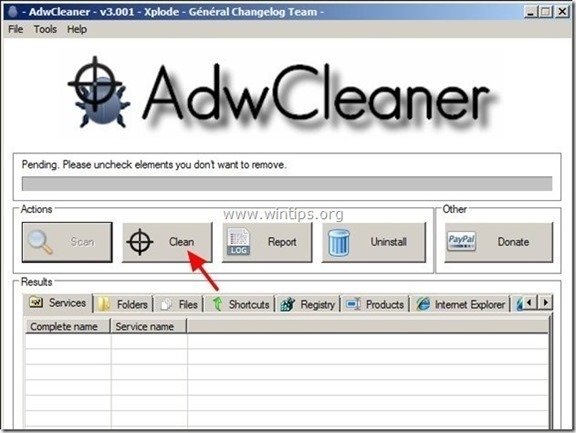Πίνακας περιεχομένων
“ Γραφείο 365 " είναι μια κακόβουλη εφαρμογή και κατηγοριοποιείται ως δυνητικά ανεπιθύμητο πρόγραμμα (PUP). Όπως " Δυνητικά ανεπιθύμητα προγράμματα " κατηγοριοποιούνται όλα τα προγράμματα που μπορούν δυνητικά να βλάψουν τον υπολογιστή σας. Αυτού του είδους τα προγράμματα στις περισσότερες περιπτώσεις εγκαθίστανται στον υπολογιστή σύμφωνα με την άδεια του χρήστη, επειδή είναι ενσωματωμένα μέσα σε ελεύθερο λογισμικό που ο χρήστης θέλει να εγκαταστήσει.
Τα "PUPs" μπορεί να περιλαμβάνουν στον κώδικά τους adware, γραμμές εργαλείων, spyware ή dialers και για το λόγο αυτό οι χρήστες πρέπει να είναι προσεκτικοί όταν εγκαθιστούν δωρεάν λογισμικό στους υπολογιστές τους. Τα PUPs μπορεί να εκτελούνται στο παρασκήνιο του υπολογιστή με σκοπό να καταστήσουν τον υπολογιστή σας ανασφαλή έναντι ιών ή επιθέσεων από απόσταση.
Όταν " Γραφείο 365 " είναι εγκατασταθεί στον υπολογιστή σας, η ταχύτητα του υπολογιστή επιβραδύνεται, το πρόγραμμα περιήγησης στο Web εκτελεί ανακατευθύνσεις περιήγησης όταν κάνετε αναζήτηση στο Διαδίκτυο ή εμφανίζει αποτελέσματα και διαφημίσεις από άγνωστους εκδότες.
Για να απεγκαταστήσετε το " Γραφείο 365 ” από τον υπολογιστή σας & επαναφέρετε τις ρυθμίσεις αναζήτησης του προγράμματος περιήγησης , ακολουθήστε τα παρακάτω βήματα:

Πώς να αφαιρέσετε το "Desk 365 ” από τον υπολογιστή σας
Βήμα 1. Σταματήστε και καθαρίστε τις κακόβουλες διεργασίες που εκτελούνται.
1. Λήψη και save "RogueKiller" στον υπολογιστή σας* (π.χ. στην επιφάνεια εργασίας σας).
Ανακοίνωση*: Λήψη έκδοση x86 ή X64 ανάλογα με την έκδοση του λειτουργικού σας συστήματος. Για να βρείτε την έκδοση του λειτουργικού σας συστήματος, " Δεξί κλικ " στο εικονίδιο του υπολογιστή σας, επιλέξτε " Ιδιότητες " και κοιτάξτε " Τύπος συστήματος ".

2. Διπλό κλικ για να τρέξει RogueKiller.
3. το προ-σάρωση για να ολοκληρωθεί και στη συνέχεια πατήστε " Σάρωση " για να εκτελέσετε πλήρη σάρωση.
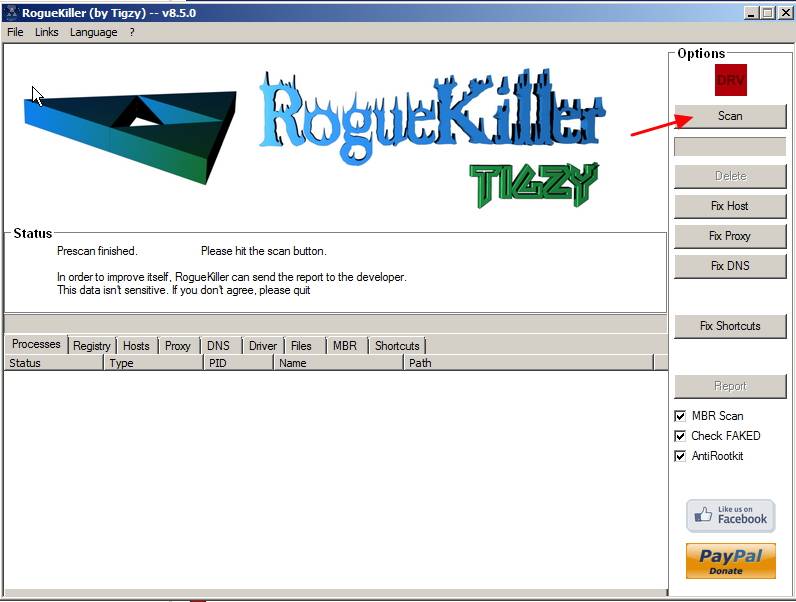
3. Όταν ολοκληρωθεί η πλήρης σάρωση, πλοηγηθείτε σε όλες τις καρτέλες για να επιλέξετε και να "Διαγραφή" όλα τα κακόβουλα στοιχεία που βρέθηκαν.

Βήμα 2. Απεγκαταστήστε το ανεπιθύμητο λογισμικό "Desk 365" από τον υπολογιστή σας.
1. Για να το κάνετε αυτό, μεταβείτε στη διεύθυνση:
- Windows 8/7/Vista: Έναρξη > Πίνακας ελέγχου . Windows XP: Έναρξη > Ρυθμίσεις > Πίνακας ελέγχου
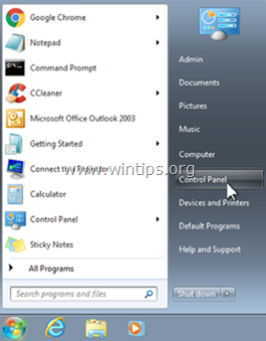
2. Κάντε διπλό κλικ για να ανοίξετε
- Προσθήκη ή αφαίρεση προγραμμάτων αν έχετε Windows XP Προγράμματα και χαρακτηριστικά αν έχετε Windows 8, 7 ή Vista.
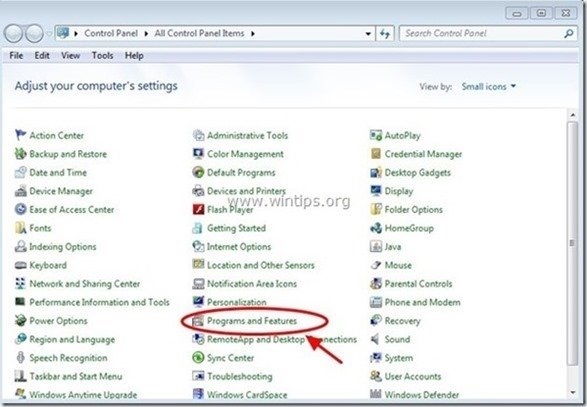
3. Στη λίστα προγραμμάτων, βρείτε και Κατάργηση (Απεγκατάσταση) αυτές τις εφαρμογές :
- Γραφείο 365 (Pc Utilities Software Limited) * Ζωντανή υποστήριξη (337 Technology Limited) FilesFrog Updater Checker Απεγκατάσταση συνοδευόμενου λογισμικού Οποιαδήποτε άλλη άγνωστη εφαρμογή όπως: " Έλεγχος Wsys ", " Βελτιστοποιητής Pro" , iLivid κ.λπ..
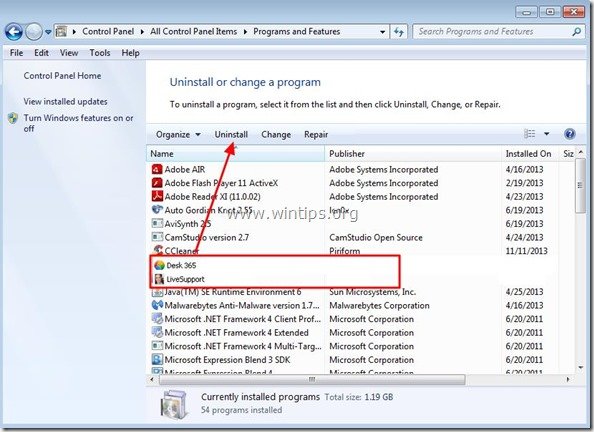
Στο " Γραφείο 365 " παράθυρο απεγκατάστασης, απενεργοποιήστε το όλα τα πλαίσια ελέγχου και πατήστε " Επόμενο ”.
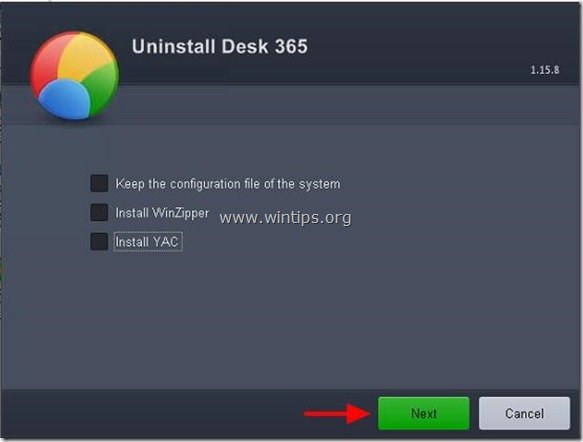 Βήμα 3: Καθαρίστε τις καταχωρήσεις μητρώου Adware & Malicious χρησιμοποιώντας το "AdwCleaner".
Βήμα 3: Καθαρίστε τις καταχωρήσεις μητρώου Adware & Malicious χρησιμοποιώντας το "AdwCleaner".
1. Κατεβάστε και αποθηκεύστε το βοηθητικό πρόγραμμα "AdwCleaner" στην επιφάνεια εργασίας σας.
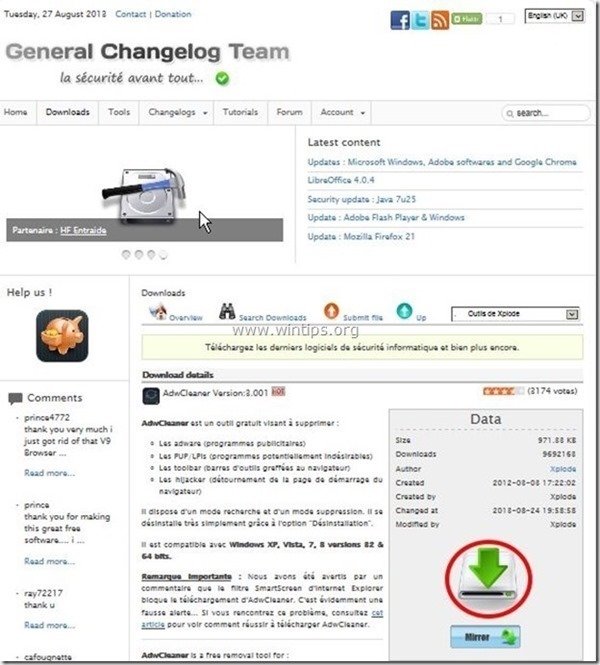
2. Κλείστε όλα τα ανοιχτά προγράμματα και Διπλό κλικ για να ανοίξετε "AdwCleaner" από την επιφάνεια εργασίας σας.
3. Τύπος " Σάρωση ”.
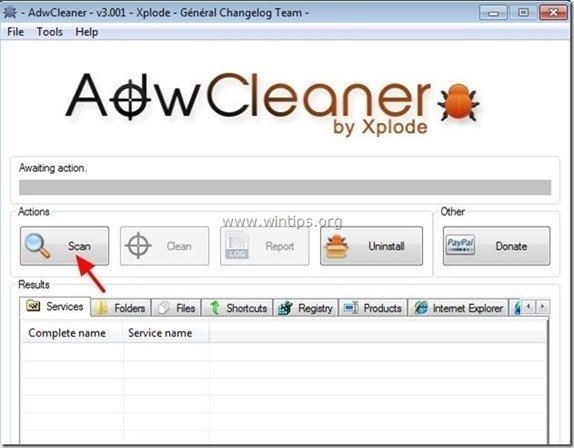
4. Όταν ολοκληρωθεί η σάρωση, πιέστε "Καθαρό " για να αφαιρέσετε όλες τις ανεπιθύμητες κακόβουλες καταχωρήσεις.
4. Τύπος " OK " στο " AdwCleaner - Πληροφορίες" και πατήστε " OK " ξανά για να επανεκκινήσετε τον υπολογιστή σας .
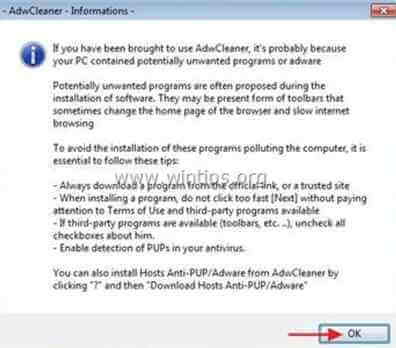
5. Όταν ο υπολογιστής σας επανεκκινείται, close " AdwCleaner" πληροφορίες (readme) και συνεχίστε στο επόμενο βήμα.
Βήμα 4. Αφαιρέστε τα δυνητικά ανεπιθύμητα προγράμματα (PUPs) με το Junkware Removal Tool.
1. Κατεβάστε και εκτελέστε JRT - Εργαλείο αφαίρεσης ανεπιθύμητου λογισμικού.

2. Πατήστε οποιοδήποτε πλήκτρο για να ξεκινήσετε τη σάρωση του υπολογιστή σας με " JRT - Εργαλείο αφαίρεσης ανεπιθύμητου λογισμικού ”.
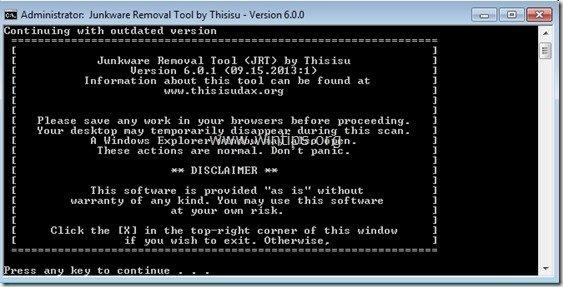
3. Κάντε υπομονή έως ότου το JRT σαρώσει και καθαρίσει το σύστημά σας.
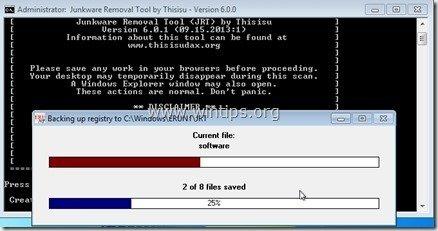
4. Κλείστε το αρχείο καταγραφής JRT και στη συνέχεια επανεκκίνηση τον υπολογιστή σας.
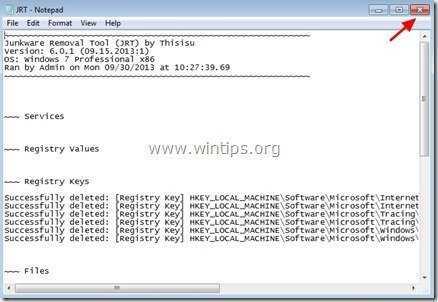
Βήμα 5. Καθαρίστε τον υπολογιστή σας από το να παραμείνει κακόβουλες απειλές.
Λήψη και εγκαταστήστε το ένα από τα πιο αξιόπιστα ΔΩΡΕΑΝ προγράμματα κατά του κακόβουλου λογισμικού σήμερα για να καθαρίσετε τον υπολογιστή σας από τις εναπομείνασες κακόβουλες απειλές. Αν θέλετε να είστε συνεχώς προστατευμένοι από απειλές κακόβουλου λογισμικού, υπάρχουσες και μελλοντικές, σας συνιστούμε να εγκαταστήσετε το Malwarebytes Anti-Malware PRO:
Προστασία MalwarebytesTM
Αφαιρεί Spyware, Adware & Malware.
Ξεκινήστε τη δωρεάν λήψη σας τώρα!
1. Τρέξτε " Malwarebytes Anti-Malware" και επιτρέψτε στο πρόγραμμα να ενημερώσει την πιο πρόσφατη έκδοση και την κακόβουλη βάση δεδομένων, αν χρειαστεί.
2. Όταν το κύριο παράθυρο "Malwarebytes Anti-Malware" εμφανιστεί στην οθόνη σας, επιλέξτε το " Εκτέλεση γρήγορης σάρωσης " και στη συνέχεια πατήστε " Σάρωση " και αφήστε το πρόγραμμα να σαρώσει το σύστημά σας για απειλές.
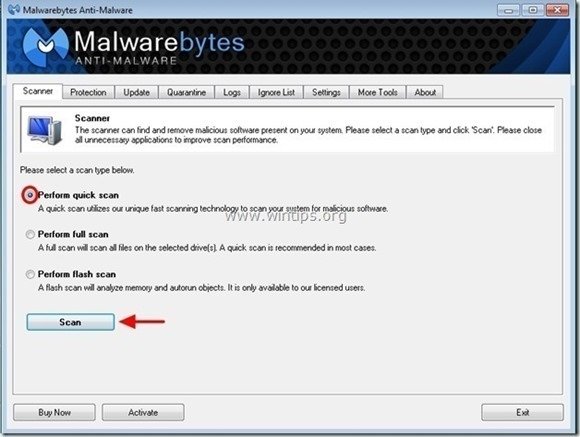
3. Όταν ολοκληρωθεί η σάρωση, πιέστε "OK" για να κλείσετε το ενημερωτικό μήνυμα και στη συνέχεια Τύπος το "Εμφάνιση αποτελεσμάτων" κουμπί για να προβολή και αφαιρέστε το τις κακόβουλες απειλές που εντοπίστηκαν.
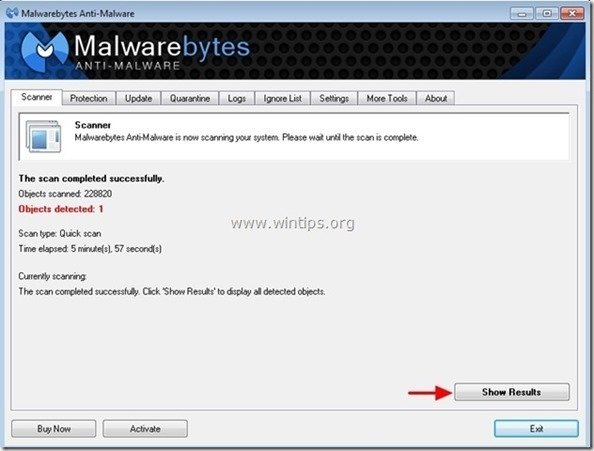
4. Στο παράθυρο "Εμφάνιση αποτελεσμάτων" έλεγχος - χρησιμοποιώντας το αριστερό κουμπί του ποντικιού σας- όλα τα μολυσμένα αντικείμενα και στη συνέχεια επιλέξτε το " Αφαίρεση επιλεγμένων " και αφήστε το πρόγραμμα να αφαιρέσει τις επιλεγμένες απειλές.
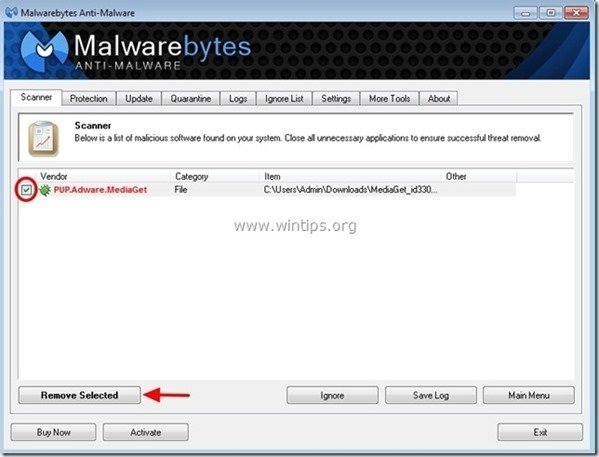
5. Όταν ολοκληρωθεί η διαδικασία αφαίρεσης των μολυσμένων αντικειμένων , "Επανεκκινήστε το σύστημά σας για να αφαιρέσετε σωστά όλες τις ενεργές απειλές"
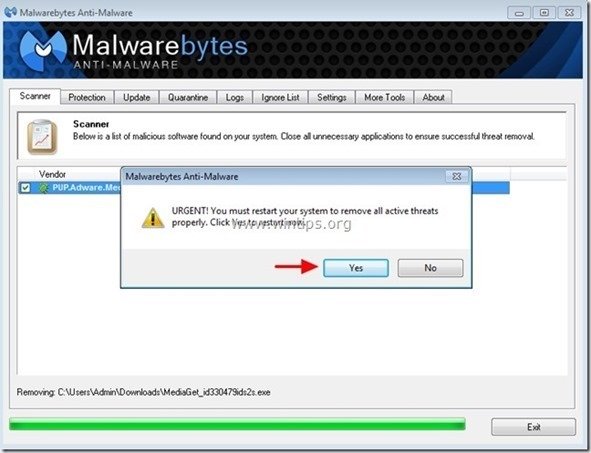
6. Συνεχίστε στο επόμενο βήμα.
Συμβουλές: Για να διασφαλίσετε ότι ο υπολογιστής σας είναι καθαρός και ασφαλής, εκτελέστε μια πλήρη σάρωση του Malwarebytes' Anti-Malware σε "Ασφαλή λειτουργία" των Windows .*
*Για να μεταβείτε στην Ασφαλή λειτουργία των Windows, πατήστε το πλήκτρο " F8 " κατά την εκκίνηση του υπολογιστή σας, πριν από την εμφάνιση του λογότυπου των Windows. Όταν το πλήκτρο " Μενού προηγμένων επιλογών των Windows " εμφανίζεται στην οθόνη σας, χρησιμοποιήστε τα βελάκια του πληκτρολογίου σας για να μετακινηθείτε στο Ασφαλής λειτουργία και στη συνέχεια πατήστε "ENTER “.
Βήμα 6. Καθαρίστε ανεπιθύμητα αρχεία και καταχωρήσεις.
Χρησιμοποιήστε " CCleaner " και προχωρήστε στο καθαρό το σύστημά σας από προσωρινές Αρχεία Internet και άκυρες καταχωρήσεις μητρώου.*
* Εάν δεν γνωρίζετε πώς να εγκαταστήσετε και να χρησιμοποιήσετε το "CCleaner", διαβάστε αυτές τις οδηγίες .

Άντι Ντέιβις
Ιστολόγιο διαχειριστή συστήματος σχετικά με τα Windows